- Correction de FaceTime raccrochant et déconnectant au hasard
- Solution 1 : vérifiez votre connexion Internet
- Correctif 2 : Redémarrez votre appareil Apple
- Correctif 3 : Réinitialiser les paramètres réseau
- Correctif 4 : Vérifiez la surchauffe de l’appareil
- Existe-t-il un moyen d’activer le retour à la voix sur FaceTime ?
- Est-il possible d’utiliser FaceTime lorsque vous raccrochez ?
- Utilisez-vous Face Time au téléphone ?
- Pouvez-vous mettre fin à un appel FaceTime et en démarrer un nouveau ?
- Pourquoi ne puis-je pas voir le paramètre FaceTime sur mon iPhone ?
- Faut-il désactiver l’application FaceTime ?
- Comment réparer FaceTime qui raccroche au hasard sur iPhone ?
- Comment prendre une photo lors d’un appel FaceTime sur iPhone ?
- Comment réactiver FaceTime sur les données cellulaires sur iPhone ?
- Comment réparer l’écho du son FaceTime sur iPhone ?
- Comment activer Facetime sur mon iPhone ?
- Comment bloquer FaceTime sur iOS 11 ?
- Pourquoi ai-je besoin d’un numéro de téléphone pour créer un FaceTime ?
- Comment utiliser Face Time sur MacBook Air ?
Dans ce didacticiel, nous allons vous montrer comment résoudre les problèmes de Facetimes tels que raccrocher et se déconnecter de manière aléatoire. Cette application d’appel vidéo est conçue par Apple et uniquement pour l’écosystème Apple. Ce dernier comprend l’iPhone, l’iPad et le Mac. Bien qu’il existe de nombreuses autres options en ce qui concerne les applications d’appel vidéo pour vos appareils Apple, Facetime parvient à marquer des points sur la facilité d’utilisation et sur son offre de services impressionnante. Cependant, il se peut que vous ne puissiez parfois pas passer ou recevoir ces appels comme prévu.
Des problèmes tels que Facetime qui raccroche ou se déconnecte au hasard deviennent une tradition assez fréquente. Un utilisateur a demandé la même chose sur Le forum de discussion d’Apple et plus d’un millier de peuples ont également partagé la même préoccupation. si vous en faites partie, ce guide vous sera utile. Ce didacticiel répertorie tous les correctifs potentiels pour les problèmes de raccrochage et de déconnexion aléatoires de Facetime. Suivre.
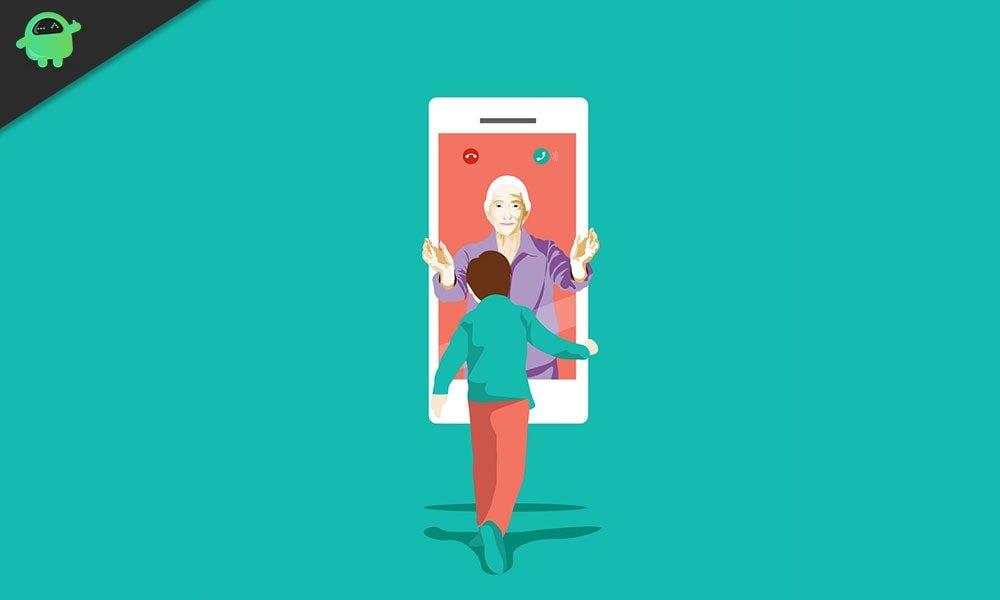
Correction de FaceTime raccrochant et déconnectant au hasard
Gardez à l’esprit qu’il n’existe pas de solution universelle à ce problème. Différents utilisateurs ont réussi à résoudre ce problème par l’une des méthodes mentionnées ci-dessous. Vous devez donc exécuter tous ces correctifs un par un jusqu’à ce que vous réussissiez.
Solution 1 : vérifiez votre connexion Internet
Bien que cela puisse sembler une solution assez évidente, mais dans la plupart des cas, ces conseils de base font leur travail assez efficacement. À cet égard, nous vous suggérons de vous assurer qu’Internet est opérationnel. Si ce n’est pas le cas, essayez de passer du WiFi au réseau de l’opérateur ou vice versa.
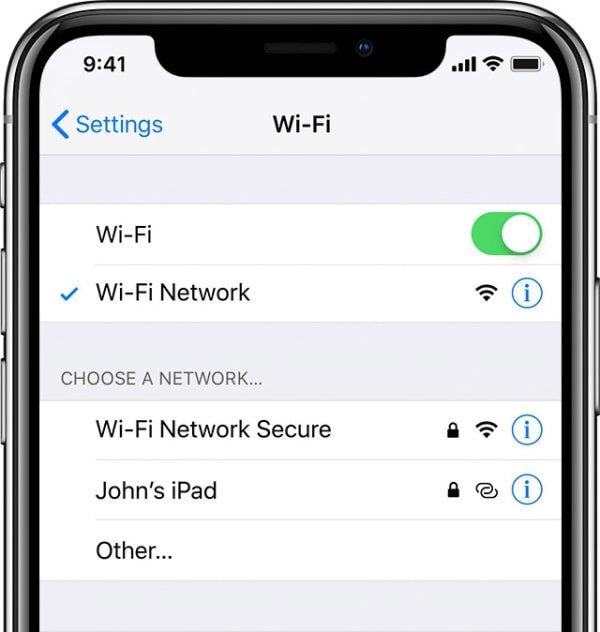
Annonces
Les problèmes de connexion à la bande passante sont parmi les plus courants et, heureusement, peu d’efforts sont nécessaires pour les résoudre. Sur cette note, une fois que vous avez effectué le changement de connexion ou redémarré le routeur, lancez Facetime et voyez si les problèmes de raccrochage et de déconnexion aléatoires ont été résolus ou non.
Correctif 2 : Redémarrez votre appareil Apple
Semblable au premier, il s’agit d’un autre de ces correctifs qui semblent assez simples sur le papier mais qui font leur travail assez efficacement. Ainsi, pour redémarrer un iPhone 8 ou un appareil antérieur, appuyez sur le bouton d’alimentation et maintenez-le enfoncé jusqu’à ce que vous voyiez la bascule Glisser pour éteindre. Effectuez un balayage vers la droite pour éteindre votre appareil. Appuyez ensuite sur le bouton d’alimentation et maintenez-le enfoncé jusqu’à ce que le logo Apple apparaisse, puis votre appareil redémarrera.
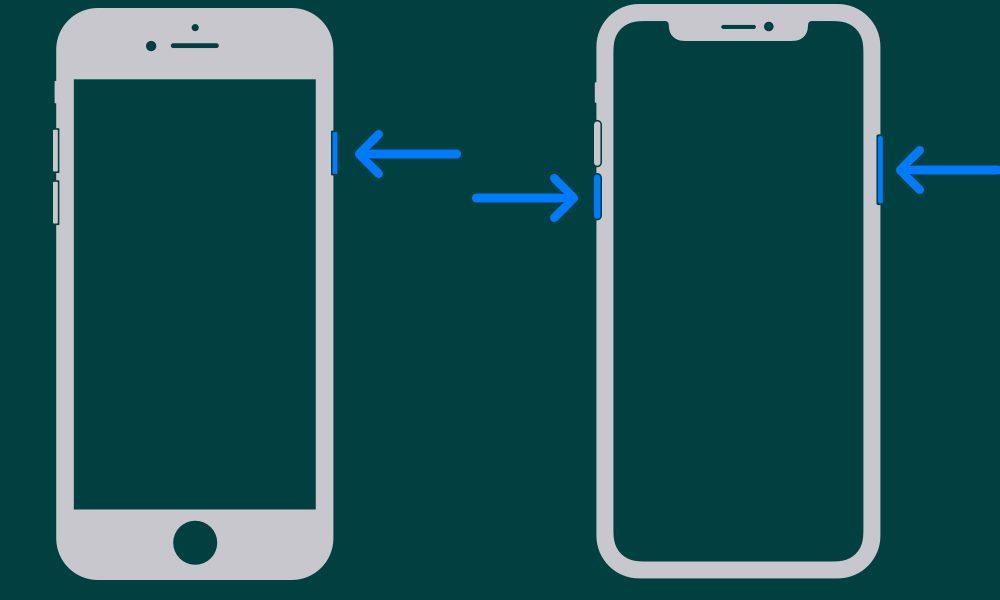
Pour l’iPhone X et les versions plus récentes, vous devrez appuyer sur le bouton d’alimentation et le maintenir enfoncé, appuyer sur les touches de volume ou sur les touches de volume, puis effectuer un balayage sur la bascule Glisser pour éteindre. Redémarrez ensuite votre appareil à l’aide de la touche d’alimentation et vérifiez si les problèmes de raccrochage et de déconnexion aléatoires de Facetime sont présents ou non.
Annonces
Correctif 3 : Réinitialiser les paramètres réseau
Si la commutation des connexions réseau n’a pas réussi à donner le résultat souhaité, vous pouvez envisager de réinitialiser vos paramètres réseau. N’oubliez pas que cela supprimera également tous les paramètres réseau stockés, les mots de passe Wi-Fi, etc. Assurez-vous donc de créer une sauvegarde de ces paramètres au préalable.
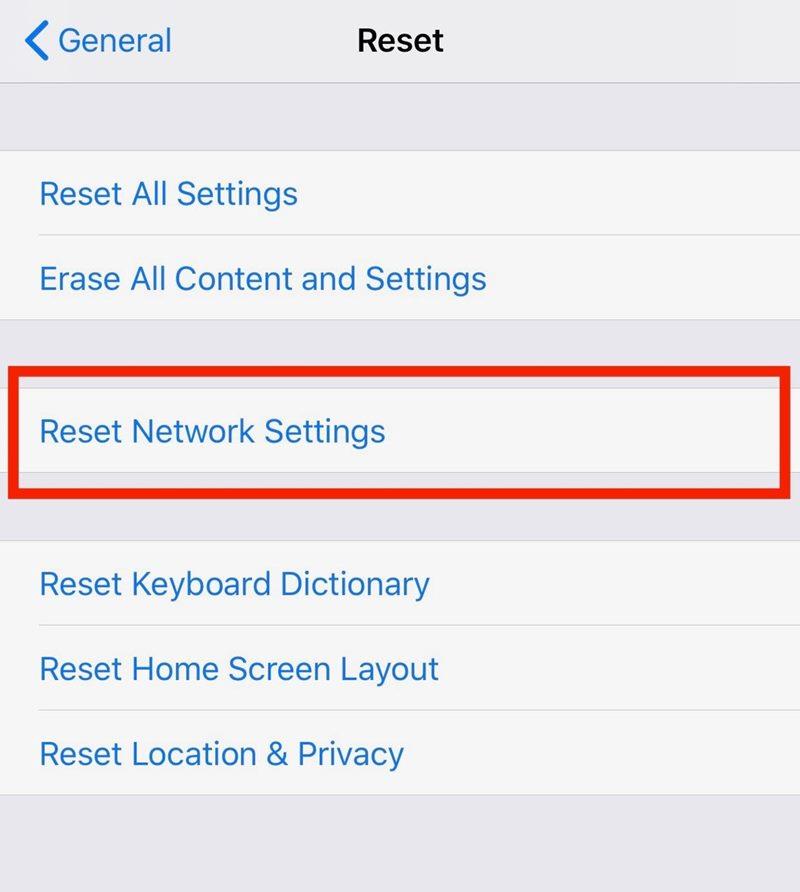
- Pour réinitialiser les paramètres réseau, rendez-vous sur la page Paramètres de votre iPhone.
- Accédez au menu Général suivi de À propos.
- Appuyez ensuite sur Réinitialiser> Réinitialiser les paramètres réseau.
- Lorsque cela est fait, redémarrez votre appareil et reconnectez-le au réseau WiFi/opérateur.
- Enfin, lancez Facetime et voyez si les problèmes de raccrochage et de déconnexion aléatoires ont été corrigés ou non.
Correctif 4 : Vérifiez la surchauffe de l’appareil
Dans de rares cas, si votre appareil surchauffe, un ou deux problèmes sont imminents. Bien que Facetime ne soit pas une application gourmande en ressources, elle nécessite néanmoins sa juste part de ressources pour fonctionner efficacement. Mais si votre appareil surchauffe déjà, l’application peut ne pas obtenir les ressources souhaitées. Heureusement, Apple affiche un avertissement de température au fur et à mesure que cela se produit.
Annonces
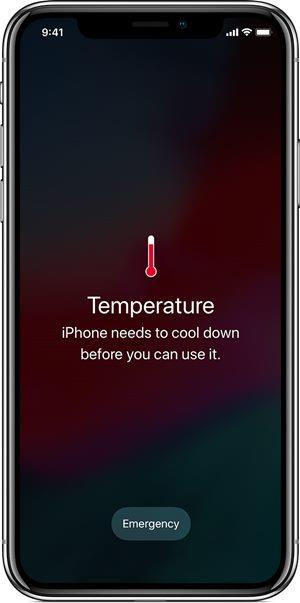
Donc, si vous recevez un message de surchauffe, nous vous conseillons de garder votre appareil intact jusqu’à ce qu’il refroidisse. Assurez-vous également qu’il n’est pas connecté au port de charge pendant cette période. Une fois que l’avertissement n’est plus là, lancez Facetime, et cette fois vous ne devriez pas avoir de problèmes en tant que tels.
Donc, avec cela, nous concluons le guide sur la façon de résoudre les problèmes de raccrochage et de déconnexion aléatoires de Facetime. Nous avons partagé quatre méthodes différentes, une ou une combinaison de deux ou plus devrait donner les résultats souhaités. Faites-nous savoir quelle méthode a fonctionné en votre faveur. Pour terminer, voici quelques trucs et astuces pour iPhone, des trucs et astuces pour PC et des trucs et astuces Android que vous devriez également consulter.
FAQ
Existe-t-il un moyen d’activer le retour à la voix sur FaceTime ?
Cependant, lorsque vous le faites, vous mettez essentiellement fin à l’appel vocal et démarrez un nouvel appel FaceTime de manière transparente. Parce que cela fonctionne de manière si transparente, vous ne remarquerez peut-être même pas le basculement, mais il n’y a plus d’appel vocal auquel revenir. Comment activer le retour à la voix sans raccrocher ? Vous ne le faites pas. Ce n’est pas une option. D’accord. Donc effectivement il n’y en a pas.
Est-il possible d’utiliser FaceTime lorsque vous raccrochez ?
Et si vous raccrochez, le téléphone continue de vous rappeler en temps réel. Je suis surpris que ce ne soit déjà pas une fonctionnalité. C’est la première fois que je participe au forum d’assistance, mais si quelqu’un peut voter pour, si c’est une option, je l’apprécierais.
Utilisez-vous Face Time au téléphone ?
Le temps de contact est excellent mais pas toujours nécessaire pour un appel entier (disons que vous voulez montrer quelque chose à quelqu’un ou qu’il vous appelle pour chercher quelque chose dans la maison quand il est absent, la bande passante pue, etc….) Et si vous raccrochez allumé, le téléphone continue de vous rappeler – en mode Face Time.
Pouvez-vous mettre fin à un appel FaceTime et en démarrer un nouveau ?
Cependant, lorsque vous le faites, vous mettez essentiellement fin à l’appel vocal et démarrez un nouvel appel FaceTime de manière transparente.Parce que cela fonctionne de manière si transparente, vous ne remarquerez peut-être même pas le basculement, mais il n’y a plus d’appel vocal auquel revenir.
Pourquoi ne puis-je pas voir le paramètre FaceTime sur mon iPhone ?
Si vous ne voyez pas le paramètre FaceTime, assurez-vous que l’appareil photo et FaceTime ne sont pas désactivés dans Paramètres > Temps d’écran > Restrictions de contenu et de confidentialité > Applications autorisées. Assurez-vous que le numéro de téléphone ou l’adresse e-mail indiqués sont corrects.
Faut-il désactiver l’application FaceTime ?
Si vous possédez un appareil Apple, vous devez immédiatement désactiver l’application FaceTime pendant quelques jours. Un bogue de confidentialité non corrigé à couper le souffle a été découvert dans l’application d’appel vidéo et audio populaire d’Apple, FaceTime, qui pourrait permettre à quelqu’un de vous entendre ou de vous voir avant même que vous ne preniez votre appel.
Comment réparer FaceTime qui raccroche au hasard sur iPhone ?
La résolution la plus courante pour FaceTime de raccrocher au hasard consiste à réinitialiser les paramètres réseau sur iPhone ou iPad. C’est assez simple à faire : Allez dans « Paramètres » puis dans « Général » et dans « À propos » Allez dans « Réinitialiser » puis choisissez « Réinitialiser les paramètres réseau »
Comment prendre une photo lors d’un appel FaceTime sur iPhone ?
Lors d’un appel FaceTime de groupe : appuyez sur la vignette de la personne que vous souhaitez photographier, appuyez sur , puis appuyez sur . Vous recevez tous les deux une notification indiquant que la photo a été prise et la photo en direct est enregistrée dans votre application Photos.
Comment réactiver FaceTime sur les données cellulaires sur iPhone ?
Pour réactiver l’accès FaceTime sur les données cellulaires, répétez la procédure et basculez le commutateur sur Activé. Lancez l’application Paramètres depuis l’écran d’accueil de votre iPhone, iPod touch ou iPad. Appuyez sur Général au milieu de la liste. Appuyez sur Restrictions au milieu de la liste. Appuyez sur Activer les restrictions si elles ne sont pas déjà activées. Entrez un mot de passe.
Comment réparer l’écho du son FaceTime sur iPhone ?
Le redémarrage de votre téléphone est une bonne prochaine étape, qui peut probablement résoudre les problèmes de son que vous pourriez rencontrer, surtout si l’écho pendant les appels FaceTime n’est pas le seul.Pour redémarrer votre téléphone, il vous suffit de maintenir enfoncé le bouton de verrouillage pendant quelques secondes, puis de faire glisser le curseur d’option vers la droite pour éteindre le téléphone.
Comment activer Facetime sur mon iPhone ?
Appuyez sur FaceTime. Appuyez sur le commutateur à côté de FaceTime pour l’activer. FaceTime lancera le processus d’activation et vous pourrez bientôt passer des appels vidéo. Lancez l’application Paramètres depuis votre écran d’accueil. Appuyez sur FaceTime. Appuyez sur le commutateur à côté de FaceTime pour le désactiver.
Comment bloquer FaceTime sur iOS 11 ?
Comment utiliser les contrôles parentaux pour restreindre FaceTime dans iOS 11 et versions antérieures Lancez l’application Paramètres depuis l’écran d’accueil de votre iPhone, iPod touch ou iPad. Appuyez sur Général au milieu de la liste. Appuyez sur Restrictions au milieu de la liste. Appuyez sur Activer les restrictions si elles ne sont pas déjà activées. Entrez un mot de passe.
Pourquoi ai-je besoin d’un numéro de téléphone pour créer un FaceTime ?
Il y a plus de chances de terminer l’appel Facetime en utilisant le numéro de téléphone par rapport à l’adresse e-mail (qui doit être enregistrée manuellement par l’utilisateur). Merci; comment un utilisateur d’iPhone enregistre-t-il manuellement une adresse e-mail ?
Comment utiliser Face Time sur MacBook Air ?
1 Accédez à Paramètres > FaceTime, puis activez FaceTime. 2 Si vous souhaitez pouvoir prendre des photos en direct pendant les appels FaceTime, activez les photos en direct FaceTime. 3 Saisissez votre numéro de téléphone, votre identifiant Apple ou votre adresse e-mail à utiliser avec FaceTime.








